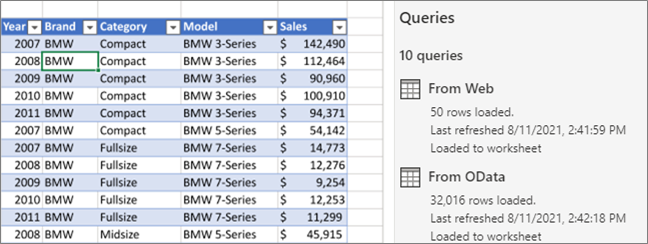Sorgularınızı Power Query Düzenleyicisi Sorgular bölmesinden veya Excel'deki Sorgular & Connections bölmesinin Sorgular sekmesinden yönetebilirsiniz. Bu özellikle çok sayıda sorgunuz varsa ve bir sorguyu hızla bulmak istiyorsanız yararlıdır. Sorguyu bulduğunuzda, yineleme, başvuru, birleştirme, ekleme, paylaşma ve silme gibi çeşitli ek eylemler gerçekleştirebilirsiniz.
Sorgu oluşturduğunuzda, arka planda bağlantı bilgileri oluşturulur. Sorgunun rolü verileri şekillendirmektir. Bağlantı bilgilerinin rolü, veri kaynağı bilgilerini korumak ve verileri sıklık gibi yenileme ayarlarına göre yenilemektir.
Tüm sorgular çalışma sayfasına yüklenemez. Dış veri kaynağından verileri içeri aktardığınızda, verileri Power Query Düzenleyicisi şekillendirdiğinizde, Giriş > Yükle'yi seçtiğinizde ve ardından Verileri İçeri Aktar iletişim kutusunu kullanarak sorguyu bir Veri Modeli veya Office Veri Bağlantısı (ODC) dosyasına yerleştirdiğinizde bu durum oluşabilir.
Aşağıda, Excel'deki Sorgular & Bağlantı bölmesinin Sorgular sekmesinin veya Power Query Düzenleyicisi Sorgularbölmesinin ilgili bağlam menülerinde görüntülendikleri sırayla listelenmiş olarak kullanabileceğiniz komutların özeti verilmiştir. Bazı komutlar yalnızca bir bölmede kullanılabilir. Bu komutların çoğu, şeritteki bağlam Sorgusu sekmesinde de kullanılabilir. Çalışma kitabındaki tüm sorgular en son değiştirme tarihi ve saati ile başlayarak görüntülenir ve sıralanır.
-
Aşağıdakilerden birini yapın:Excel'de Veri > Sorguları & Connections> Sorguları sekmesini seçin.Power Query Düzenleyicisi Select Data > Get Data > Launch Power Query Düzenleyicisi ve sol taraftaki Sorgular bölmesini görüntüleyin.
-
Bir sorgu yönetimi komutu seçin:Düzenle sorguyu Power Query Düzenleyicisi düzenler. Yalnızca Sorgular & Connections bölmesinin Sorgular sekmesinde kullanılabilir.Silmek Sorguyu kaldırır.Yeni -den adlandırmak Sorgu adını değiştirir. Yenileme Dış veri kaynaklarından güncel verileri getirir. Yalnızca Sorgular & Connections bölmesinin Sorgular sekmesinde kullanılabilir. Daha fazla bilgi için bkz. Excel'de dış veri bağlantısını yenileme.Şuraya Yükle Verileri nasıl görüntülemek istediğinizi, nereye koymak istediğinizi seçebilmeniz ve bir Veri Modeline ekleyebilmeniz için Verileri İçeri Aktar iletişim kutusunu görüntüler. Yalnızca Sorgular & Connections bölmesinin Sorgular sekmesinde kullanılabilir.Yine -lenen (2) tarafından eklenen özgün sorguyla aynı ada sahip seçili sorgunun bir kopyasını oluşturur. Sorguyu daha kolay tanımlamak için yeniden adlandırabilirsiniz. Bunu yaparsanız, özgün sorguda daha sonra yapılan değişiklikler yeni sorguyu etkilemez.Başvuru Sorguyu yinelemek zorunda kalmadan önceki sorgunun adımlarını kullanan yeni bir sorgu oluşturur. Yeni sorgu , Yinele komutuyla benzer bir adlandırma kuralı izler. Yeni sorguyu daha kolay tanımlamak için yeniden adlandırabilirsiniz. Çıktı değişirse, özgün sorguda daha sonra yapılan değişiklikler yeni sorguyu etkiler.Birleştirme Sorgudaki sütunları diğer sorgulardaki eşleşen sütunlarla birleştirin. Birleştirme hakkında daha fazla bilgi için bkz . Sorguları birleştirme. Yalnızca Sorgular & Connections bölmesinin Sorgular sekmesinde kullanılabilir.Ekleme Sorgudaki sütunları diğer sorgularda eşleşen sütunlar ile ekleyin. Ekleme hakkında daha fazla bilgi için bkz . Sorguları ekleme. Yalnızca Sorgular & Connections bölmesinin Sorgular sekmesinde kullanılabilir.Gruba TaşıSorguyu listedeki bir gruba taşır veya grup yoksa Yeni Grup'u seçerek bir grup oluşturun. Bütçe veya Pazarlama gibi anlamlı bir ad verin. Birçok sorguları kategoriler halinde düzenlemek için grupları kullanın. Grupların içinde gruplar bile oluşturabilirsiniz.Yukarı Taşı Sorguyu sorgu listesinde yukarı taşır.Aşağı Taşı Sorguyu sorgu listesinde aşağı taşır.İşlev Oluştur işlevi , İşlev Oluştur iletişim kutusunu görüntüler. Yalnızca Power Query Düzenleyicisi Sorgular bölmesinde kullanılabilir. Daha fazla bilgi için bkz. M işlevi başvurusu Power Query.Parametreye Dönüştür Sorguyu bir parametreye dönüştürür ve Önizleme Verileri'nde görüntüler. Geçerli görüntü bir parametreyse, komut Sorguya Dönüştür'e geçer. Yalnızca Power Query Düzenleyicisi Sorgular bölmesinde kullanılabilir. Daha fazla bilgi için bkz. Parametre sorgusu oluşturma (Power Query).Gelişmiş Düzenleyici Gelişmiş Düzenleyici penceresini açar. Daha fazla bilgi için bkz. Excel'de Power Query formülleri oluşturma. Yalnızca Power Query Düzenleyicisi Sorgular bölmesinde kullanılabilir.Bağlantı Dosyasını Dışarı Aktar Sorguyu ODC bağlantı dosyası olarak kaydeder. ODC dosyası sorgu tanımını, veri kaynağı bağlantı bilgilerini ve tüm dönüştürme adımlarını içerir. Bu, sorguları diğer kullanıcılar ve çalışma kitaplarıyla paylaşmak istediğinizde kullanışlıdır. Alternatif olarak, Power Query şeridinin Sorgu bağlam sekmesindeki Özellikler komutunu kullanabilirsiniz. Daha fazla bilgi için bkz. Dış veri bağlantılarını oluşturma, düzenleme ve yönetme. Yalnızca Sorgular & Connections bölmesinin Sorgular sekmesinde kullanılabilir.Gözatma Gösterme Sorgu açılır öğesini bir veri önizlemesi ve diğer yararlı bilgilerle görüntüler. Yalnızca Sorgular & Connections bölmesinin Sorgular sekmesinde kullanılabilir.Özellikler Sorguyu ve veri kaynağı bağlantı bilgilerini yönetmek için bu komutu kullanın. Sorgular & Connections bölmesinin Sorgular sekmesinde Sorgu Özellikleri iletişim kutusunu açar. Power Query Düzenleyicisi Sorgular bölmesinde Sorgu Ayarları iletişim kutusunu açar.
Sorgular & Connections bölmesindeki Sorgu sekmesinde bir sorgu adının üzerine geldiğinizde sorgu açılır öğesinin görüntülenmesini etkinleştirebilir veya devre dışı bırakabilirsiniz. Bu seçenek yalnızca üzerine gelerek açılır öğenin görüntülenmesini denetler. Yine de sorgu adına sağ tıklayıp Gözatma göster'i seçerek sorgu açılır penceresini görüntüleyebilirsiniz.
-
Veri Al> Veri Al > Sorgu Seçenekleri'ni seçin.
-
Sol tarafta GENEL'in altında Genel'i seçin.
-
Sağ taraftaki Sorgu Önizlemesi'nin altında, Vurgulamada özeti göster'in yanındaki onay kutusunu temizleyin. Varsayılan eylem, üzerine geldiğinizde açılır öğeyi görüntülemektir.
Web için Excel, içeri aktarılan veri kaynaklarıyla çalışırken daha fazla özellik sağlamak için Power Query (& Dönüştürme olarak da adlandırılır) teknolojisini içerir. Sorgularınızı ve ilgili ayrıntıları Sorgular görev bölmesinde görüntüleyebilirsiniz.
Notlar:
-
Web ve Power Query tümleştirmesi için Excel'de yapılan iyileştirmeler hakkında daha fazla duyuruyu izleyin.
-
Sorguları görüntüleme özelliği tüm Office 365 Aboneleri tarafından kullanılabilir. Sorguları ve grupları yönetme, İş veya Kurumsal planlara sahip tüm Office 365 Aboneleri tarafından kullanılabilir.
Sorgularınızı ve ilgili ayrıntıları Sorgular bölmesinde görüntüleyebilirsiniz.
-
Düzenleme görünümünde olduğunuzdan emin olun (Görüntüleme > Düzenleme'yi seçin).
-
Veri > Sorguları'nı seçin.
Sonuç
Excel sorgu sayısı, son yenileme tarihi, konum ve yükleme durumu gibi sorgu ayrıntılarıyla birlikte Sorgular görev bölmesini ve geçerli çalışma kitabındaki tüm sorguları görüntüler. Sorgu kılavuza değil veri modeline yüklenirse, Excel "Yalnızca Bağlantı" ifadesini görüntüler.
Sorgularınızı daha iyi düzenlemek için çeşitli gruplandırma görevleri gerçekleştirebilirsiniz.
-
Düzenleme görünümünde olduğunuzdan emin olun (Görüntüleme > Düzenleme'yi seçin).
-
Veri > Sorguları'nı seçin.
-
Aşağıdakilerden birini veya birden fazlasını yapın:
Grup oluşturun
-
Sorgular bölmesinin sağ üst kısmında Diğer Seçenekler ... > Yeni grubu'na tıklayın.
-
İsteğe bağlı olarak bir ad girin ve Kaydet'i seçin.
Sorguyu veya grubu başka bir gruba taşıma
-
Sorgu veya grup adının yanındaki Diğer Seçenekler ... > Gruba taşı'yı seçin.
-
Taşımak istediğiniz grubu seçin ve ardından Kaydet'i seçin.
Grubu en üst düzeye taşıma
-
Grup adının yanındaki Diğer Seçenekler ... > En üst düzeye taşı'yı seçin.
Grupları genişletme veya daraltma
-
Tüm grupları genişletmek veya daraltmak için , Sorgular bölmesinin sağ üst kısmında Diğer Seçenekler ... > Tümünü genişlet veya Tümünü daralt'ı seçin.
-
Belirli bir grubu genişletmek veya daraltmak için grup adının yanındaki oku seçin.
Gruptaki tüm sorguları yenileme
-
Bir grup adının yanındaki Diğer Seçenekler ... > Yenile'yi seçin.
Not Yenileme yalnızca desteklenen veri kaynakları için çalışır. Daha fazla bilgi için bkz. Excel sürümlerinde veri kaynaklarını Power Query.
Grup içindeki sorguların grubunu çözme
-
Grup adının yanındaki Diğer Seçenekler ... > Grubu Çöz'ü seçin.
Not Bu eylem grubu siler, ancak bu gruptaki sorguları silmez.
Grubu yeniden adlandırma
-
Grup adının yanındaki Diğer Seçenekler ... öğesini seçin.Yeniden Adlandır'ı >.
-
Yeni adı girin ve RETURN tuşuna basın.
Grubu silme
-
Grup adının yanındaki Diğer Seçenekler ... > Grubu sil'i seçin.
Grup özelliklerini düzenleme
-
Grup adının yanındaki Diğer Seçenekler ... > Özellikler'i seçin.
-
Grubu yeniden adlandırın veya açıklamasını değiştirin ve kaydet'i seçin.
İpucu Grup açıklamasını, üzerine gelerek görebilirsiniz.
-
Ayrıca Bk.
Excel için Power Query Yardımı